翻訳メモリのCSVインポート設定(ダイアログ)
memoQでは、表形式のテキストファイル (タブ区切りまたはCSVファイル) を翻訳メモリにインポートできます。これらのファイルには行と列が含まれていますが、列は必ずしも翻訳メモリ内のフィールドと同じではありません。
ほとんどの場合、インポートするファイルの列は、翻訳メモリ内のフィールドとは異なります。
列に名前がある場合とない場合があります。翻訳メモリのCSVインポート設定ウィンドウでは、名前の有無にかかわらず、memoQは列を翻訳メモリフィールドに変換する手段を提供します。
テキストファイルをインポートする場合は、文字エンコーディングも問題になります。翻訳メモリのCSVインポート設定ウィンドウにプレビューが表示され、すべての文字が適切に表示されるかどうかを確認できます。
操作手順
- プロジェクトを開きます。プロジェクトホームで、翻訳メモリを選択します。
リソースコンソールから:リソースコンソールを開きます。翻訳メモリを選択します。
オンラインプロジェクトから:プロジェクトマネージャは、管理用にオンラインプロジェクトを開くことができます。memoQ オンラインプロジェクトウィンドウで、翻訳メモリを選択します。
- 新しい翻訳メモリに1つのCSVファイル内の翻訳ユニットが必要な場合は、まず翻訳メモリを作成します。複数のCSVファイルをインポートする場合は、TMファイルのインポートウィザードで新しい翻訳メモリを作成できます。
- 翻訳ユニットをインポートする必要がある翻訳メモリの名前を右クリックします。メニューからインポートを選択します。
-
開くウィンドウが表示されます。インポートするCSVファイルを検索して選択します。開くをクリックします。
1つのファイルを開くと、翻訳メモリのCSVインポート設定ウィンドウが開きます。
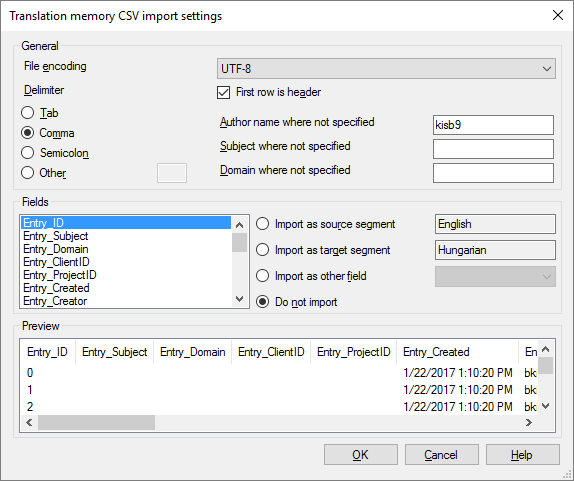
複数のCSVファイルを開いた場合は、TMファイルのインポートウィザードが開きます。最後のページ (インポート設定をレビューして) で:
- いずれかのCSVファイルのインポート設定を選択するには:そのファイルの設定の変更リンクをクリックします。翻訳メモリのCSVインポート設定ウィンドウが開きます。
- 複数のCSVファイルに共通のインポート設定を選択するには:これらのファイルを選択し、選択した項目のインポート設定を変更リンクをクリックします。翻訳メモリのバッチのCSVインポート設定ウィンドウが開きます:
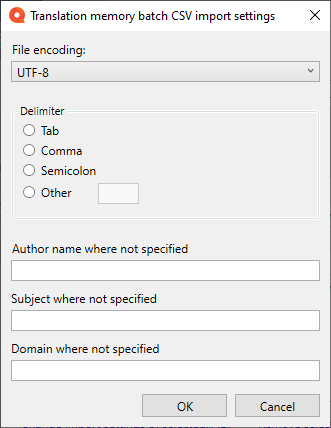
このウィンドウには、選択したすべてのCSVファイルに適用できる設定のみが表示されます。
その他のオプション
現在、ほとんどの場合文字はUnicodeでエンコードされています。Unicodeでは、ほとんどすべての文字や記号をエンコードできます。
プレーンテキストファイルでは、より単純で古いエンコーディングが使用される場合があります。インポートするファイルがUnicodeでない場合は、翻訳メモリのCSVインポート設定ウィンドウが開く前にmemoQから警告が表示されます。
下部のプレビューボックスですべての文字が正しく表示されているか確認します。そうでない場合は、ファイルのエンコードドロップダウンボックス (上部) から別のエンコーディングを選択します。文字が正しく表示されるまで試してみる必要があるかもしれません。
memoQはファイルから区切り文字を選択します。表形式のテキストファイルでは、区切り文字によって列 (セル) が区切られます。
プレビューで、列が正しく表示されていることを確認します。
適切でない場合は、別のデリミタを選択する必要があります。
タブまたはカンマまたはセミコロンまたはその他をクリックします。その他をクリックした場合は、その横のボックスに1文字入力します。このボックスに、ファイルで使用されている区切り文字を入力します。
他の区切り文字を選択したら、もう一度プレビューチェックボックスをオンにします。
memoQは、テーブルの各行を翻訳メモリの新しいエントリにインポートします。
各列は、翻訳メモリ内のフィールドにインポートできます。
ファイルに列ヘッダーがある場合は、先頭行を見出しセルにするチェックボックスをオンにします。列と翻訳メモリフィールドを簡単に一致させることができます。
列とフィールドを一致させるには、フィールドの設定を使用します。
各フィールドに対して、インポート方法を選択します。フィールドは、表のカラムです。フィールドでは、CSVファイル内のフィールドを用語ベースエントリのフィールドと一致させる (または一致させない) ことができます。(CSVファイルからフィールドを省略できます。)
- フィールドリスト:一覧表示されているフィールド名をクリックし、インポートする方法を選択します。コントロールでのすべての変更は、リストで現在選択されているフィールドに適用されます。
- ソースセグメントとしてインポート:選択したフィールドのコンテンツを、指定した言語のソースセグメントとしてインポートする場合にクリックします。ヘッダーが翻訳メモリのソース言語の英語名である列がある場合、memoQは自動的にそれにマッチします。
- ターゲットセグメントとしてインポート:選択したフィールドのコンテンツを、指定した言語のターゲットセグメントとしてインポートする場合にクリックします。ヘッダーが翻訳メモリのターゲット言語の英語名である列がある場合、memoQは自動的にそれにマッチします。
- 別のフィールドとしてインポート:選択したフィールドのコンテンツを、サブジェクト、ドメイン、クライアント、プロジェクト、作成者、またはModifyとしてインポートする場合にクリックします。(これらはプロジェクトまたは翻訳メモリの通常の記述フィールドであり、翻訳メモリ内のすべてのエントリに存在できます。)
- インポートしない:選択したフィールドの内容をインポートしない場合には、これをクリックします。
これらの詳細がテキストファイルにない場合でも、新しいエントリに追加できます。
指定されていない作成者名、指定されていないサブジェクト、および指定されていない場合のドメイン名ボックスに詳細を入力します。
テキストファイルに次の詳細がある場合:memoQはここでタイプしたものではなく、それらを使います。
完了したら
テキストファイルを翻訳メモリにインポートし、プロジェクトホームまたはリソースコンソールに戻るには:OKをクリックします。